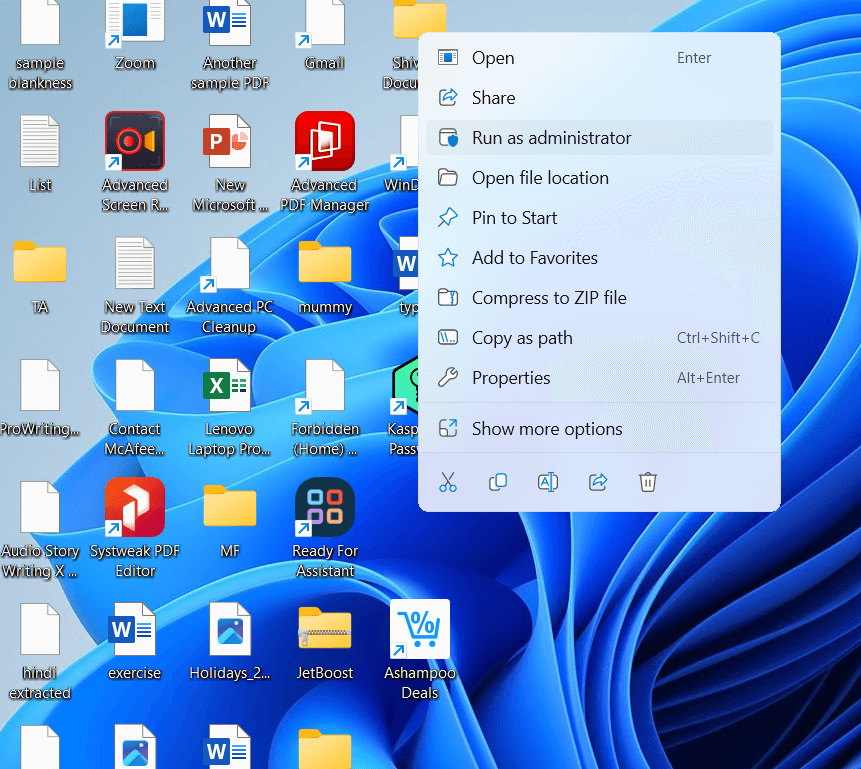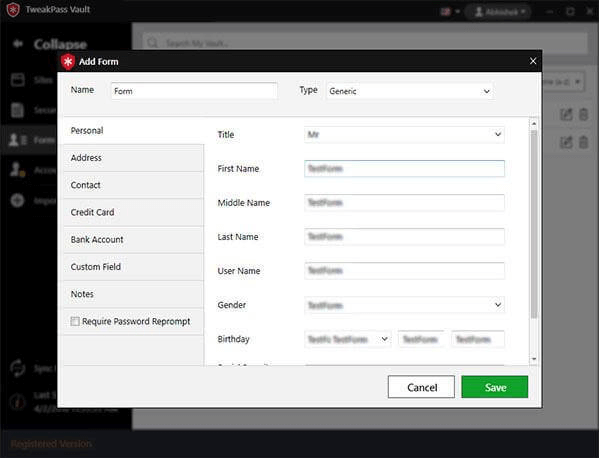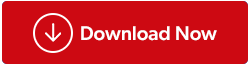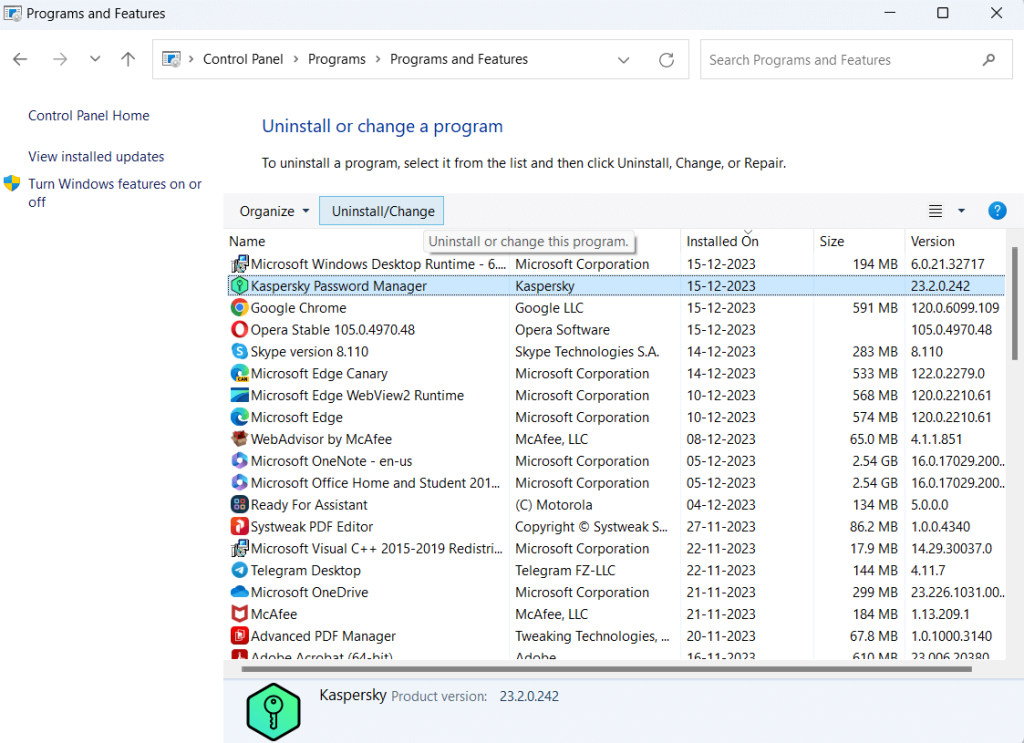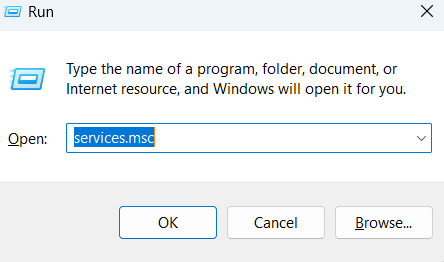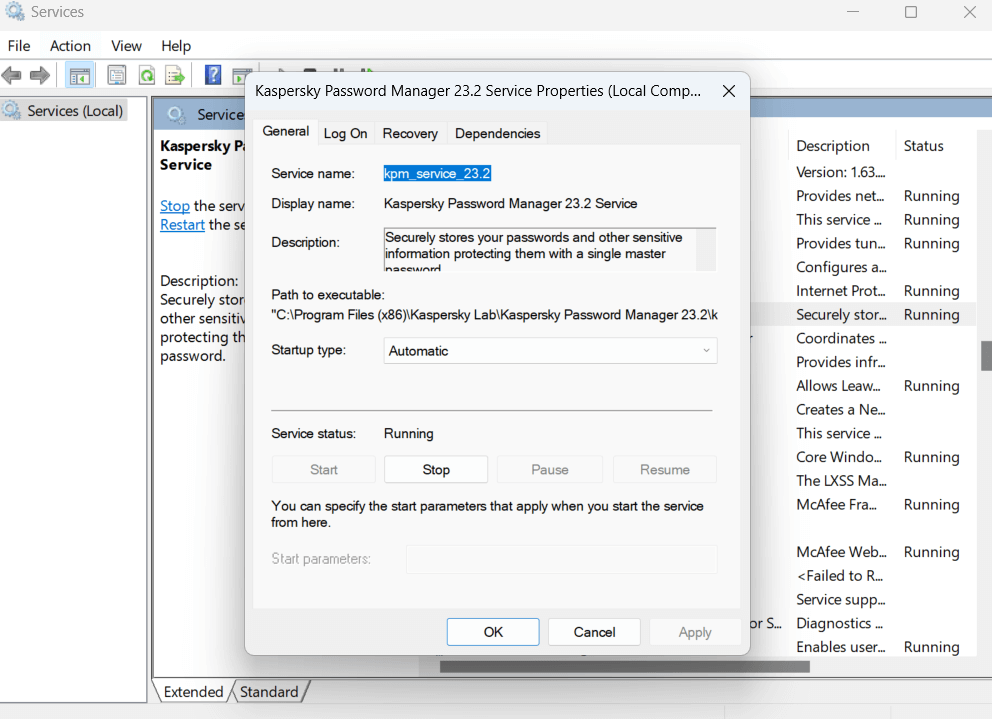Lykilorðsstjóri hjálpar til við að geyma öll lykilorðin þín og önnur innskráningarskilríki. Því að fjarlægja þá bágindi að muna mörg flókin lykilorð. Meðal ýmissa lykilorðastjóra er Kaspersky Password Manager einn vinsælasti kosturinn. En það eru sumir Windows 11 og Windows 10 notendur sem geta ekki keyrt Kaspersky Password Manager á tölvum sínum. Hér er það sem notendur lenda í -
Kaspersky Password Manager Service svarar ekki. Villa: Ekki tókst að hefja þjónustu. Villa: Ekki er hægt að ræsa þjónustuna, annað hvort vegna þess að hún er óvirk eða vegna þess að hún hefur ekkert virkt tæki tengt henni.
Í þessari færslu munum við kafa ofan í nokkrar af bestu leiðunum til að laga vandamálið.
Við munum ræða hinar ýmsu lagfæringar sem þú getur komið Kaspersky Password Manager aftur á réttan kjöl. Hér eru nokkrar líklegar ástæður fyrir því að þú gætir hafa lent í vandræðum með Kaspersky Password Manager
Af hverju virkar Kaspersky lykilorðastjóri ekki?
- Óviðeigandi uppsetning - Lykilorðastjórinn var ekki rétt uppsettur eða einhver uppsetningarskrá vantar.
- Vandamál með Kaspersky Password Manager Service – Þjónustan er ekki stillt á sjálfvirka.
- Forritið skortir stjórnunarréttindi - Það gæti verið að þú sért að keyra Kaspersky lykilorðastjóra sem stjórnandi, vegna þess að það fær ekki tilskilin réttindi sem það ætti að keyra vel.
- Skemmdar kerfisskrár - Oft eru skemmdar kerfisskrár undirrót margra tölvutengdra vandamála og ef þú getur ekki keyrt Kaspersky Password Manager gæti spilltum kerfisskrám verið kennt um. Hér eru nokkrar öruggar leiðir til að laga skemmdar skrár .
Hvernig á að laga Kaspersky lykilorðastjórnunarþjónustuna svarar ekki
Lausn nr. 1 – Keyrðu lykilorðastjórann sem stjórnandi
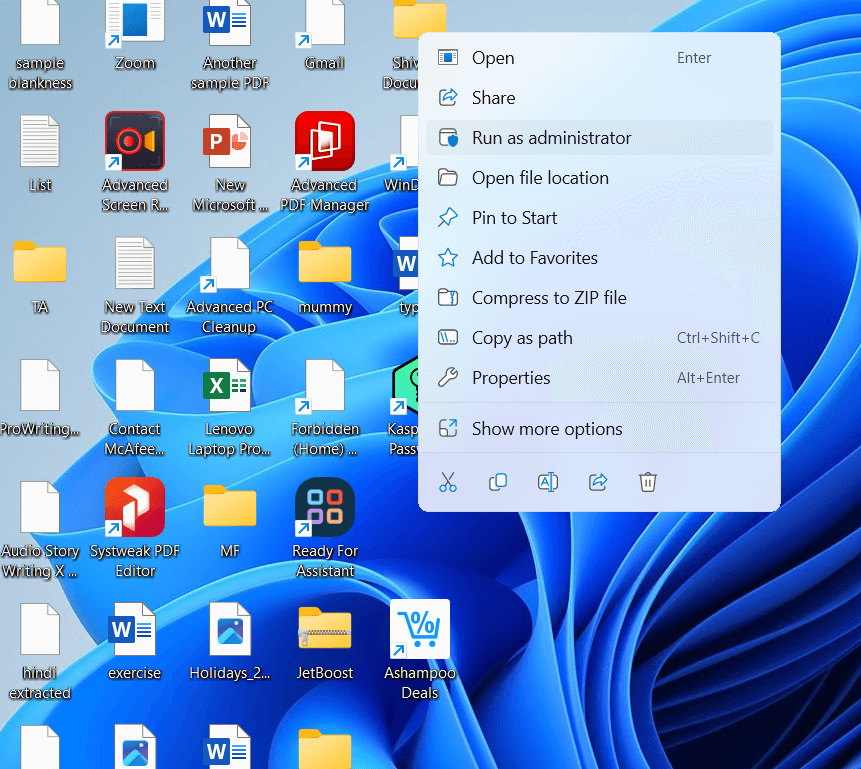
Áður en þú prófar nokkrar af hinum lagfæringunum sem taldar eru upp hér að neðan er einfalt skref sem þú getur tekið. Í stað þess að tvísmella á lykilorðastjórann til að opna hann geturðu í staðinn hægrismellt á hann og síðan valið Keyra sem stjórnandi.
Lausn nr. 2 – Notaðu annan lykilorðastjóra
Á meðan þú leysir málið geturðu notað annan lykilorðastjóra . TweakPass er til dæmis einn af lykilorðastjórunum sem þú getur prófað.
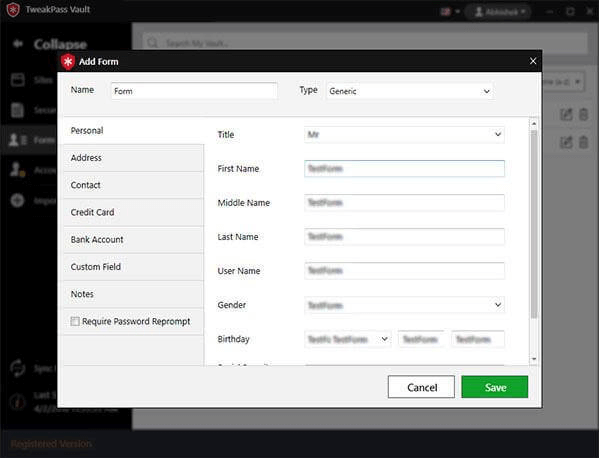
Það býður upp á eftirfarandi eiginleika -
- Sjálfvirk eyðublaðafylling.
- Búðu til af handahófi og sterk lykilorð.
- Öll skilríki þín og lykilorð eru geymd á bak við aðallykilorð.
- Ýmis sniðmát til að geyma trúnaðarupplýsingar þínar og athugasemdir.
Til að vita meira um TweakPass, eiginleika þess, verðlagningu og aðra þætti skaltu skoða þessa færslu .
Verðlagning – Þú færð að nota alla eiginleika TweakPass í 15 daga. Eftir það geturðu valið um úrvalsafbrigðið sem er verðlagt á $39,95
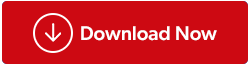
Lausn nr. 3 – Fjarlægðu forritið og settu það upp aftur
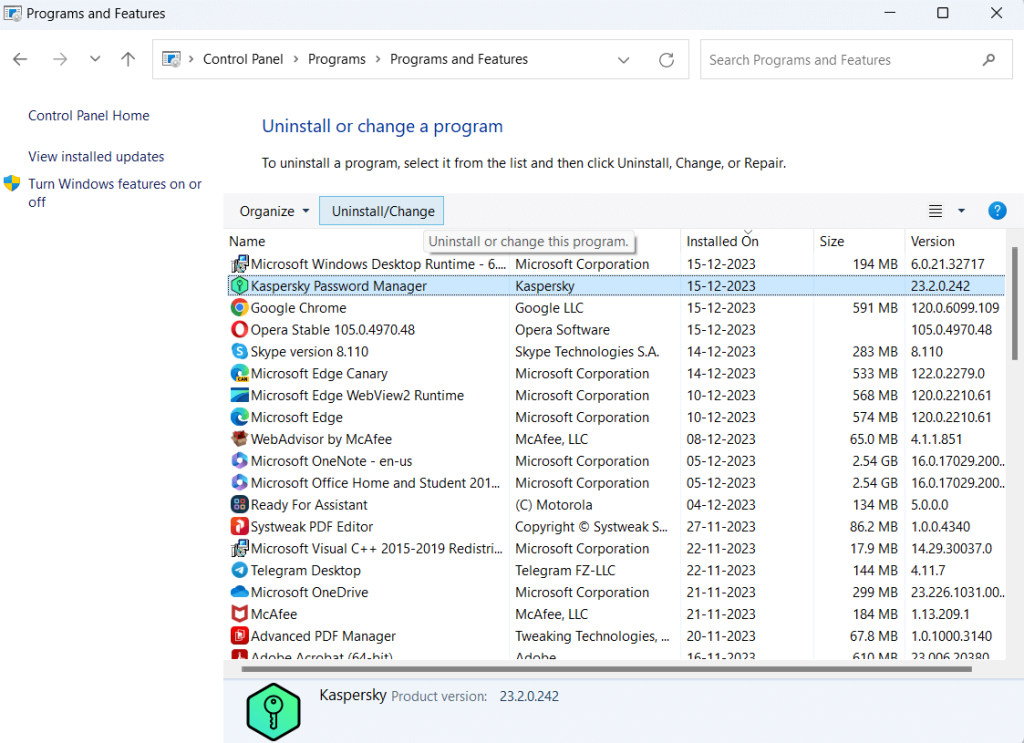
Annar einfaldur hlutur sem þú getur gert ef Kaspersky Password Manager þjónustan svarar ekki er að fjarlægja forritið fyrst og setja það síðan upp aftur. Við hvetjum þig til að fjarlægja fyrst algjörlega á þann hátt að engar leifar af fyrri uppsetningu séu eftir. Hér eru leiðir til að fjarlægja forrit alveg á Windows 11/10 .
Lausn nr. 4 – Endurræstu tölvuna þína
Oft er það besta og einfaldasta leiðin til að laga ýmis vandamál að endurræsa tölvuna. Þetta bragð gæti líka virkað ef Kaspersky Password Manager þjónustan svarar ekki á tölvunni þinni eða lykilorðastjórinn er bilaður.
Lausn nr. 5 – Athugaðu þjónustu Kaspersky Password Manager
Síðast en ekki síst geturðu athugað hvort Kaspersky lykilorðastjórnunarþjónustan sé í gangi rétt. Til þess skaltu fylgja skrefunum sem nefnd eru hér að neðan -
Skref 1 - Ýttu á Windows + R til að opna Run gluggann.
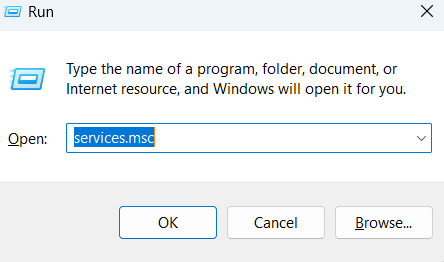
Skref 2 - Í svarglugganum skaltu slá inn services.msc.
Skref 3 – Þegar Þjónustuglugginn opnast, tvísmelltu á Kaspersky Password Manager þjónustuna og stilltu Startup gerð á Sjálfvirk .
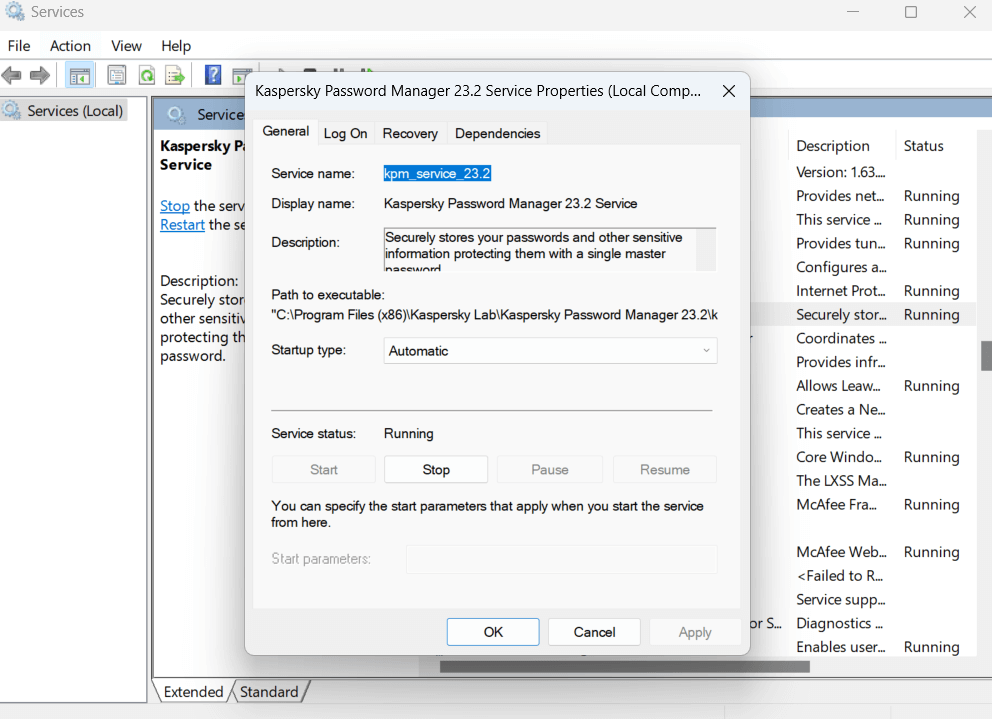
Að leysa galla í Kaspersky Password Manager: Auðveldar lagfæringar
Það getur verið óhuggulegt að geta ekki notað Kaspersky lykilorðastjóra þegar á þarf að halda. Við vonum að ofangreind skref hjálpi þér að laga málið á skömmum tíma og þú munt enn frekar geta vistað lykilorð og aðrar persónulegar upplýsingar á vandræðalausan hátt.
Ef eitt eða fleiri skref hafa tekist að hjálpa þér, láttu okkur vita í athugasemdahlutanum hér að neðan. Haltu áfram að lesa BlogWebTech360 fyrir meira slíkt efni. Fylgstu með okkur á samfélagsmiðlum - Facebook, Instagram og YouTube.